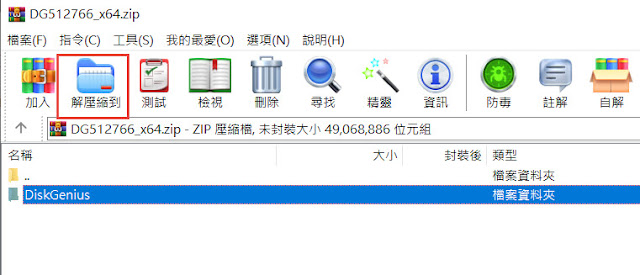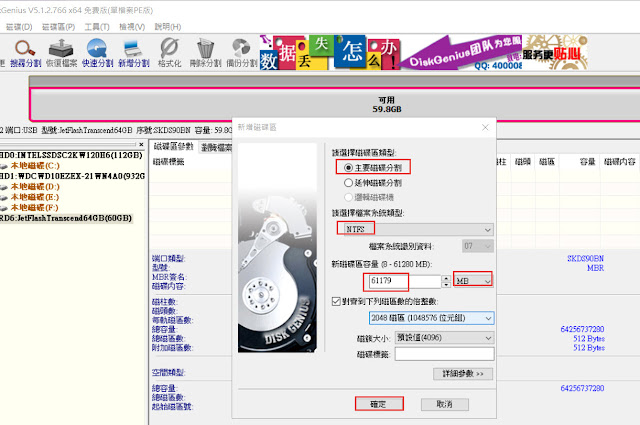.下載BOOTICE
http://bbs.wuyou.net/
->綜合討論區
->BOOTICE
下載BOOTICEx64
解壓縮BOOTICEx64
.下載 Diskgenius
http://www.diskgenius.cn
下載64位版本
解壓縮Diskgenius
.執行
Diskgenius,分割隨身碟。
隨身碟分成二個分割區,一個是NTFS檔案系統的分割區,存放PE檔案及Legacy PE開機檔案。
將新磁碟容量的單位從GB改為MB,並減少100MB,留100MB以供建立UEFI開機分割區。
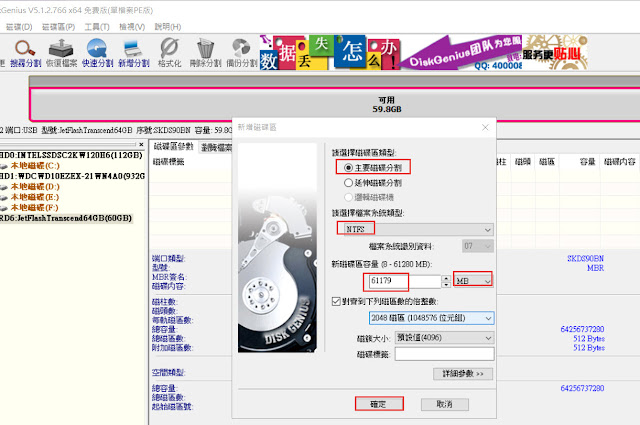
另一個是100MB UEFI開機分割區。檔案系統類型是FAT16。
.執行BOOTICE安裝隨身碟主引導、分區引導紀錄。
點選[物理磁片]->目標磁片選隨身碟-> 按[主引導紀錄]。
不要同時插入二支(含)以上隨身碟,以避免選錯隨身碟。
在傳統Legacy bios,USB隨身碟開機的主引導紀錄(MBR),下圖所列的就有7種類型,目前網友選用較多的是GRUB4DOS。
點選[GRUB4DOS]->安裝/配置。
所有項目保持預設,按[寫入磁片]。
按[確定]。
按[取消],回到Bootice主畫面。
按[分區引導紀錄]。
目標分區預設選隨身碟NTFS分區,點選[GRUB4DOS]->按[安裝/配置]。
引導檔名用預設GRLDR,預設點選[0.4.5C版本],按[確定]。
按[確定]。
按[取消],回到Bootice主畫面。
按[退出],完成設定。
.USB隨身碟的PE檔案,可以從Legacy /UEFI 雙啟動ISO檔提取,或從光碟/隨身碟複製。
用UltraISO從Legacy /UEFI 雙啟動ISO檔提取PE檔案。
用7-ZIP從Legacy /UEFI 雙啟動ISO檔提取PE檔案。
複製完成,USB隨身碟用Legacy bios開機,就可以正常開機了。
.USB隨身碟UEFI開機
100MB的UEFI開機分割區存放的資料與檔案:
可以複製已做好的USB Legacy /UEFI 雙啟動隨身碟的UEFI開機分割區。
或複製Legacy /UEFI 雙啟動ISO檔的efi資料夾及boot資料夾(只複製boot.sdi檔)。
修改 efi\microsoft\boot\bcd檔
因BCD檔內
啟動磁片、啟動分區是對應所使用的該支隨身碟。因此,每一個選單都須逐一修改。
執行BOOTICE
BCD編輯->其他BCD檔案
efi\microsoft\boot,選BCD->開啟。
按[智慧編輯模式]
設備類型:點選RamDisk
啟動磁片:選新複製的隨身碟(不同廠牌或型號,顯示的名稱不一樣)
啟動分區:選隨身碟的NTFS分區。
按[保存當前系統設置]。如第一個選單要當作預設開機系統,請按[默認]。
接著繼續修改下面選單,啟動磁片、啟動分區,設定與第一選單相同,每一選單都要按[保存當前系統設置],才會保存該項資料。
修改好了,按[關閉]離開Bootice程式。
經過以上的製作程序,即可完成一支 USB Legacy /UEFI 雙啟動隨身碟。
PE ISO檔可以從https://inonameteam.com/ 找到,或請朋友幫忙。